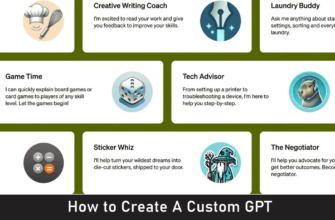Dünya çapında yaklaşık 2 milyar kullanıcısı olan Gmail, dünyanın en popüler e-posta hizmetidir. Android akıllı telefonu Gmail hesabı olmadan kullanabilseniz de, Gmail olmadan birçok özelliği kaçıracaksınız. Bu mail hizmeti Android sistemini çok daha basit hale getiriyor ve hizmetlerinin dijital hayatımızdaki hakimiyetini gösteriyor.
Etkin bir Gmail hizmeti, teknik olarak Google Fotoğraflar, Google Dokümanlar, Google Meet ve daha fazlasını içeren tüm Google Mobil hizmetlerinin anahtarıdır. Bu, Gmail hesabınıza erişiminizi kaybederseniz büyük sorunlarla karşılaşabileceğiniz anlamına gelir. Bu hesabı kaybetmek yalnızca e-posta almanızı engellemekle kalmaz, aynı zamanda bazı önemli özelliklere ve verilere erişiminizi de kaybedebilirsiniz. Gmail hesabınızı kilitlediyseniz yapabileceğiniz 9 temel şey şunlardır:

Oturum açmak için şifre yerine telefon numarası kullanın
Bu seçenek muhtemelen hesabınızı kurtarmanın en kolay yoludur ve yalnızca e-posta adresinizi unuttuysanız geçerlidir. Her nasılsa bazı insanlar gerçekten karmaşık e-postalar yaratıyor (örn. [e-posta korumalı]) ve e-postalarının adının ne olduğunu bile hatırlayamıyorum.
Ayrıca, insanların bir e-postaya eklenen birincil telefon numarasının oturum açmak için kullanılabileceğini ne sıklıkla unuttuğunu öğrendiğinizde şaşıracaksınız. Dolayısıyla, e-posta adresinizi unuttuysanız, e-postanızı almanın en kolay ve kolay yolu, Gmail hesabınıza giriş yapmak için şifreniz yerine telefon numaranızı kullanmaktır. Bunu yapmak için aşağıdaki talimatları izleyin:
Android için
- Google Hesabınızda oturum açtığınızda e-posta adresinizi veya telefon numaranızı girin.
- Basmak "Daha öte". Telefonunuzu kontrol etmeniz için bir hatırlatıcı alacaksınız.
- Android telefonunuzun kilidini açın.
- Soruya "Giriş yapmaya mı çalışıyorsunuz?", dokunmak "Bu yüzden".
İOS için
- Google Hesabınızda oturum açtığınızda e-posta adresinizi veya telefon numaranızı girin.
- Basmak "Daha öte". Telefonunuzu kontrol etmeniz için bir hatırlatıcı alacaksınız.
- iPhone'da üstteki bildirime dokunun.
- Bölümde "Giriş yapmaya mı çalışıyorsunuz?" basmak "Bu yüzden".
Yedekleme adresi kullanarak bir e-posta adresini kurtarma
Başka bir uygulanabilir ve kolay seçenek, birincil hesabınıza erişmek için yedek bir e-posta adresi kullanmaktır. Gmail hesabınızı ayarlarken her zaman bir ikincil e-posta adresi belirtebilirsiniz. Bu e-posta adresini sık sık kullandığınızdan emin olun. Google, şifreyi/OTP verilerini hesapla ilişkili e-posta adresine veya telefon numarasına gönderecektir.
Google Hesabınızı iPhone veya iPad'inizde kullanma
iPhone veya iPad kullanıcıları, oturum açtığınız cihazı Google Hesabınızla kullanabilirsiniz. Bu cihaz sizden şifre istemez ve şifreyi kendinizi doğrulamak için kullanabilirsiniz.
Kim olduğunuzu doğrulamak için Android cihazınızın kilidini açın
Bu seçenek yalnızca Android'de çalışır. Normalde Android akıllı telefonunuz Gmail hesabınıza bağlıdır. Hesabınızla ilişkili telefon numarasına erişebilir ve kimliğinizi doğrulayabilirsiniz. Burası aynı zamanda Google Authenticator'ın da çok yardımcı olabileceği yerdir. Bu programla kullanıcılar, rastgele oluşturulmuş bir numarayı kullanarak giriş bilgilerini doğrulayabilirler.
Oturum açmak için normalde kullandığınız konumu/cihazı kullanın
İnsanların çoğu, cihazlarını değiştirdiğinde Gmail'e giriş sorunlarıyla karşılaşıyor. Durum buysa normalde oturum açmak için kullandığınız cihaza (bilgisayar, dizüstü bilgisayar veya PC) geri dönmeyi deneyin. Büyük olasılıkla, bu sorunun çözülmesine yardımcı olacaktır. Parola tarayıcıda saklanabileceği için yalnızca aynı bilgisayarı, akıllı telefonu veya tableti değil aynı zamanda aynı tarayıcıyı kullandığınızdan emin olun. Ayrıca ev veya iş gibi sık sık giriş yaptığınız yerde olmaya çalışın. Şifreyi tarayıcıdan almak için aşağıdakileri deneyin
Bilgisayarda:
- Chrome tarayıcısını açın.
- Araç çubuğunun sağ tarafındaki yuvarlak profile tıklayın, ardından "Şifreler". Genellikle bu bir anahtar simgedir.
- Buradan kayıtlı şifreleri görüntüleyebilir, silebilir veya dışa aktarabilirsiniz. Kaydedilen şifreleri görüntüleyin: Görüntülemek için her şifrenin sağındaki göz simgesini tıklayın.
Mevcut tüm kurtarma seçeneklerini ve bilgilerini kontrol edin
Paylaştığınız kurtarma bilgilerini hatırlamıyorsanız bu seçeneğe ihtiyacınız olacaktır. Kontrol etmek için Google Hesabı sayfanıza gitmeniz yeterli. Tek yapmanız gereken aşağı kaydırmak "Bu kişinin siz olduğunuzu doğrulamanın yolu". Burada kayıtlı kurtarma telefon numaranızı veya kurtarma e-posta adresinizi alabilirsiniz.
Test sorusunu/sorularını yanıtlayın
Eski olmasına rağmen Gmail hesaplarında hala kurtarma soruları ve yanıtları bulunmaktadır. Bu sorular ve cevaplar Gmail hesabımızla ilgilidir ve harika bir kurtarma aracıdır. Bu yüzden bu soruyu basit tutmaya çalışın, unutmayacaksınız. Google size soruyu sormayacak, soruyu gösterecek ve tek yapmanız gereken cevabı kelimesi kelimesine vermek. Bağlantılı bir kurtarma e-posta kimliğiniz veya telefon numaranız yoksa bu soruları yanıtlamak yardımcı olabilir.
Eski şifrenizi kullanın
Bazen eski şifrenin ele geçirilmesi nedeniyle şifreleri değiştiririz. Ancak Google bazen kullanıcının kimliğini önceki bir şifreyi kullanarak doğruladığından bu eski şifre size yardımcı olabilir. Neyse ki Google birkaç tahminde bulunmanıza izin verecek, böylece en iyi tahmininizi kullanabilirsiniz.
Gmail hesabınızı ne zaman açtığınızı hatırlamaya çalışın
Bu seçenek tarih gözlemcileri için çok zor olacaktır. Her şey başarısız olursa kaydı ne zaman oluşturduğunuza ilişkin bilgi sağlamanız gerekebilir. Google bazen bu bilgiyi ister. Burada iyi olan şey Google'ın kesin bir cevap aramamasıdır. Yaklaşık olarak cevabı ya da sadece kaydın açıldığı yılı alabilseniz bile, bu işinize yarayabilir. Gmail hesabınızı açtığınız yılı öğrenmenin bir yolu, e-posta hesabınızı açtığınız zamandaki önemli olayları hatırlamaktır. Bu bir istihdam başvurusu, bir diploma programı veya başka bir etkinlik olabilir.